电脑注册表是Windows操作系统的心脏,存储着所有软件、硬件和用户设置的配置信息,它像一个庞大的数据库,记录着每一个程序的安装路径、启动项和偏好选项,但随着时间的推移,注册表会积累大量无效条目——比如软件卸载后残留的垃圾、过时的键值或错误配置,这可能导致系统变慢、程序崩溃甚至蓝屏死机,作为一个网站站长,我每天处理各种电脑问题,深知注册表维护的重要性,我来分享如何安全高效地清理注册表,帮助你的电脑重获新生。
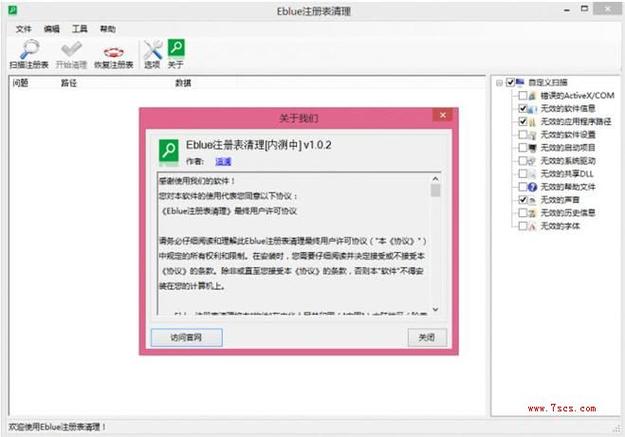
为什么需要清理注册表
注册表问题往往源于日常使用中的累积效应,安装新软件时,系统会添加新条目;卸载软件时,却未必完全清除所有痕迹,这些残留条目占用空间、拖慢系统响应,举个例子,一个无效的启动项会延长开机时间,而错误的文件关联则可能让程序无法启动,更糟的是,注册表错误会引发连锁反应,比如内存泄漏或频繁报错,清理注册表能释放资源、提升性能并减少故障,根据我的经验,一台运行缓慢的电脑,清理注册表后往往能提速20%以上,但记住,注册表是核心组件,操作不当可能损坏系统,所以安全第一。
清理注册表的方法
清理注册表分手动和工具辅助两种方式,手动操作适合有经验用户,但风险较高;工具则更安全便捷,无论哪种,第一步都是备份注册表,按下Win+R键,输入"regedit"打开注册表编辑器,点击"文件"→"导出",选择保存位置(如桌面),命名备份文件(如"RegistryBackup.reg"),这样,万一出错,双击备份文件就能还原。
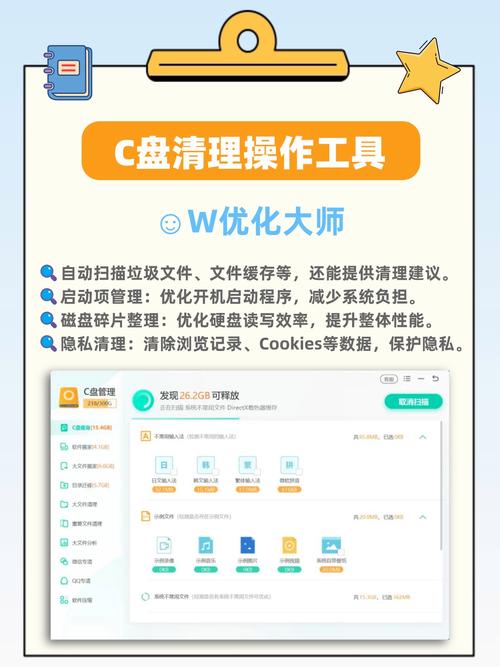
手动清理步骤:
- 打开注册表编辑器(Win+R后输入"regedit")。
- 导航到常见问题区域:如HKEY_CURRENT_USER\Software和HKEY_LOCAL_MACHINE\Software,这些目录常存卸载软件的残留。
- 查找无效条目:右键点击每个子项,检查软件名称是否对应已卸载程序,删除前确认:选中条目,按Delete键,系统会提示确认。
- 清理无效键值:在右侧窗格,找出数据为空白或错误的项(如路径指向不存在的文件),右键删除。 手动清理需谨慎:避免删除系统关键项(如Windows或驱动相关条目),建议只处理自己熟悉的软件残留,一次操作不要超过10分钟,防止误删。
使用清理工具: 手动方法费时且易出错,推荐可靠工具如CCleaner或Wise Registry Cleaner,这些软件自动扫描无效条目,并提供一键修复,操作流程:下载安装工具(确保来源可信),运行扫描功能,工具会列出问题项;预览结果后,选择"修复"即可,工具优势在于智能过滤系统关键部分,减少风险,我常用CCleaner,它能处理注册表垃圾、临时文件和隐私痕迹,让电脑更清爽,工具使用频率:每月一次足够,过度清理反而无益。
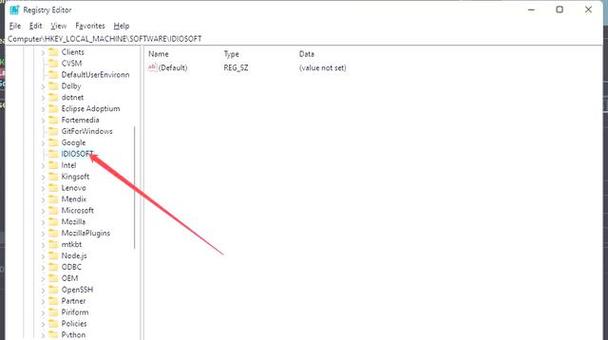
安全注意事项
注册表清理不是万能药,错误操作可能导致系统崩溃,备份是关键——每次清理前务必导出注册表,避免删除不认识的条目;如果工具扫描出系统文件相关项,跳过或咨询专业人士,清理后重启电脑测试稳定性:如果出现异常,立即还原备份,别轻信"快速优化"宣传;有些工具过于激进,可能删掉有用设置,我的建议:只在电脑明显变慢时清理,平时注重软件卸载时使用正规卸载程序。
清理注册表能显著提升电脑效率,但必须以安全为前提,选择工具辅助,结合定期维护,你的系统将运行如飞。(个人观点:作为站长,我坚持每月清理一次注册表,搭配磁盘整理,电脑多年未遇大故障;耐心和谨慎比任何技巧都重要。)









评论列表 (1)
电脑清理注册表可使用专业软件,安全,但需谨慎操作,避免误删重要信息。
2025年09月21日 09:18